最佳答案

1.1 漏洞扫描模块的License申请与导入
1.1.1 License申请
1. 获取设备信息
登录安管一体机WEB界面https://172.23.0.201/,用户名密码admin/adminh3c,勾选漏洞扫描模块。
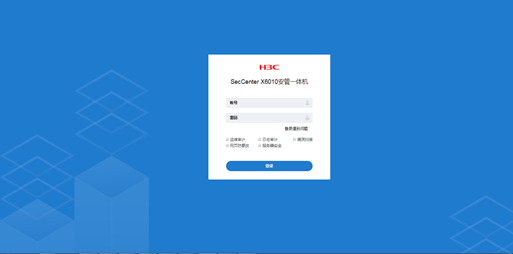
登录后自动打开漏洞扫描WEB界面。
若无法打开漏洞扫描模块,请参考问题处理。
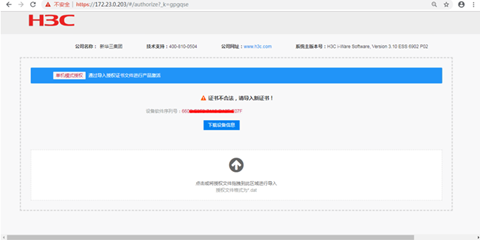
获取设备软件序列号用于申请License。
2. 访问H3C公司中文网站http://www.h3c.com/cn/License,即可进入如图3-1所示的“License首次激活申请”页面。
License首次激活申请页面(示例)
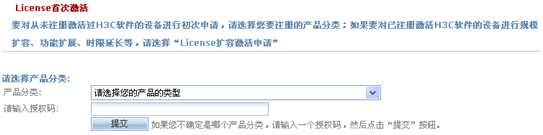
3. 在“产品分类”中选择 “安全_NG SysScan-V”。
选择产品类型(示例)
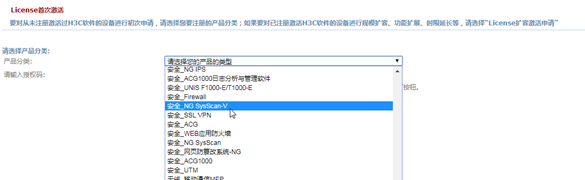
4. 在弹出来的“授权信息”、“设备信息”和“用户信息”对话框中,根据表3-2中的说明,输入相应的信息,然后阅读“H3C授权服务门户法律声明”,并勾选“已阅读并同意法律声明所述服务条款各项内容”,最后点击按钮<获取激活码(文件)>。
输入License首次激活信息(示例)
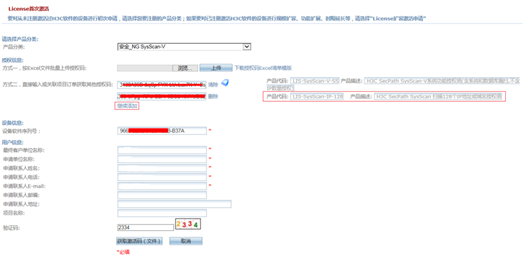
在首次激活时,加入基本功能授权函后,需要在“继续添加”里加入满足最低起配的IP地址或域名授权函,如表3-1所示。例如:SysScan-V需要满足至少128IP,否则会报如下错误。注意:临时授权码基本功能授权函自带256个IP,故不需要加入此授权码。
a. License首次激活申请信息说明
|
项目 |
说明 |
|
|
授权信息 |
《软件使用授权书》上的授权序列号,可以通过两种方式导入 |
必选 |
|
设备信息 |
“安全_NG SysScan-V”系统漏洞扫描系统web初始界面即可看到H3C设备软件序列号。注意:设备信息填入需同web初始界面信息完全一致。 |
必选 |
|
最终客户单位名称 |
使用设备的最终用户的单位名称 |
必选 |
|
申请单位名称 |
您所在的工作单位名称 |
必选 |
|
申请联系人姓名 |
您的姓名 |
必选 |
|
申请联系人电话 |
您的联系电话 |
必选 |
|
申请联系人E-mail |
您的E-mail邮箱 除了“操作成功”对话框附带激活申请下来的License文件链接之外,H3C网站还会将License文件也发送一份到您的E-mail邮箱 |
必选 |
|
申请联系人邮编 |
您所在地区的邮政编码 |
可选 |
|
申请联系人地址 |
您的联系地址 |
可选 |
|
项目名称 |
应用设备的项目名称 |
可选 |
|
验证码 |
网站显示的验证码,按照右边显示的数字,照样输入即可 |
必选 |
SysScan-V设备信息(示例,直接复制即可)
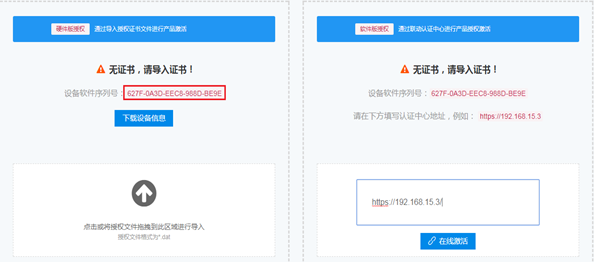
5. 如果步骤3的信息填写无误,系统将提示如图3-7所示的对话框,并且对话框中附有已经申请下来的License激活文件的链接,点击并下载License激活文件到本地PC,然后按照4 License激活文件的安装中所述的方法,完成License激活文件的安装。
License首次激活申请操作成功(示例)
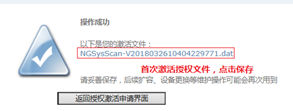
1.1.2 License激活文件的安装
使用安管一体机漏洞扫描模块上传license文件时,需要将license文件上传到应用发布。
1. 上传license文件到应用发布
本地PC使用远程桌面方式连接应用发布,并将license文件复制到应用发布 C盘下。注意在本地资源处勾选驱动器,否则无法复制。

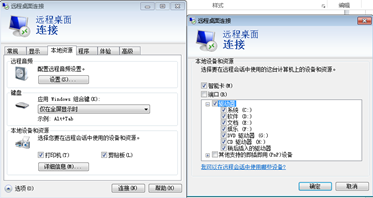
2. 将获取到的License激活文件导入web登录界面
登录安管一体机WEB界面https://172.23.0.201/,用户名密码admin/adminh3c,登录后选择漏洞扫描模块。
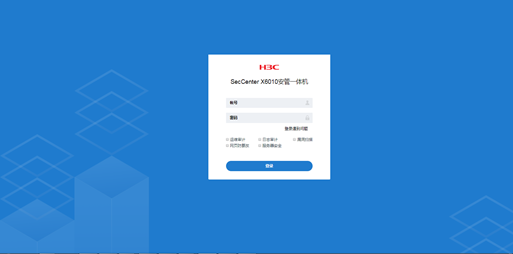
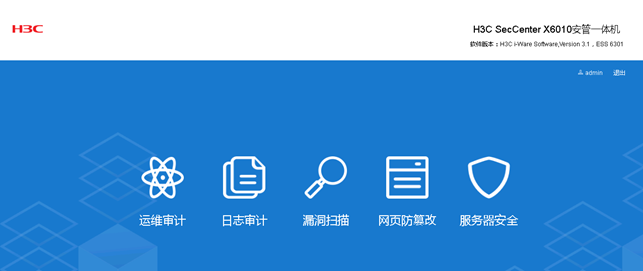
未授权状态
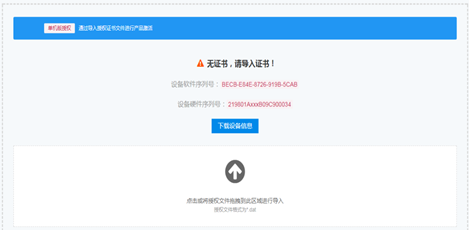
3. 导入授权文件成功后,直接跳转到系统漏洞扫描登录界面
系统漏洞扫描系统管理界面
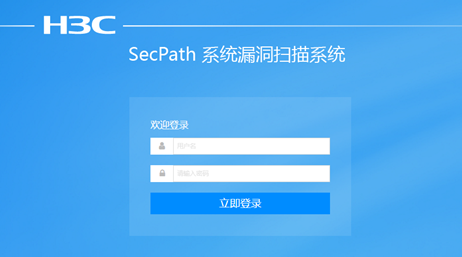
- 2021-03-15回答
- 评论(0)
- 举报
-
(0)


亲~登录后才可以操作哦!
确定你的邮箱还未认证,请认证邮箱或绑定手机后进行当前操作
举报
×
侵犯我的权益
×
侵犯了我企业的权益
×
- 1. 您举报的内容是什么?(请在邮件中列出您举报的内容和链接地址)
- 2. 您是谁?(身份证明材料,可以是身份证或护照等证件)
- 3. 是哪家企业?(营业执照,单位登记证明等证件)
- 4. 您与该企业的关系是?(您是企业法人或被授权人,需提供企业委托授权书)
抄袭了我的内容
×
原文链接或出处
诽谤我
×
- 1. 您举报的内容以及侵犯了您什么权益?(请在邮件中列出您举报的内容、链接地址,并给出简短的说明)
- 2. 您是谁?(身份证明材料,可以是身份证或护照等证件)
对根叔社区有害的内容
×
不规范转载
×
举报说明


暂无评论